
Windows 10 menyertakan sejumlah besar layanan yang berfokus untuk membuat hidup lebih mudah bagi pengguna komputer, tetapi seringkali layanan ini berakhir dengan merugikan mereka dan jauh lebih mengganggu daripada berguna. Dalam posting ini kami menjelaskan apa itu USOclient.exe , dan alasan utama untuk menonaktifkan layanan ini di Windows 10.
Apa itu File USOclient.exe
USOclient.exe adalah singkatan dari " Update Session Orchestrator ". Ini adalah komponen yang merupakan bagian dari Pembaruan Windows, khususnya merupakan pengganti dari Agen Pembaruan Windows, yang telah ada di versi sebelumnya dari sistem operasi ini.
Item USOclient.exe terkait dengan tugas menjalankan pembaruan Windows 10, serta memindai sistem operasi untuk pembaruan baru, dan melanjutkan pembaruan yang telah dihentikan sementara.
Masalah utama yang dihadapi pengguna Windows 10 dengan USOclient.exe adalah bahwa ini adalah proses sistem operasi, yang dapat menyebabkan jendela pop-up muncul di awal sistem operasi.
Biasanya jendela pop-up ini menghilang dalam 1 detik atau kurang, tetapi dalam kasus yang paling serius dapat bertahan dalam waktu lama, yang akhirnya mengganggu.
Munculnya jendela pop-up juga terkait dengan malware, jadi hal pertama yang harus kita lakukan adalah memastikan bahwa jendela pop-up tersebut disebabkan oleh USOclient.exe, dan bukan oleh virus.
Untuk melakukan ini, hal pertama yang akan kita lakukan adalah menjalankan Task Manager Windows 10, sesuatu yang dapat Anda lakukan dengan sangat mudah dengan menggunakan kombinasi tombol CONTROL + ALT + DELETE.
Sekarang Anda harus pergi ke tab proses dan mencari " usoclient.exe ". Setelah Anda menemukannya, klik dengan tombol kanan mouse dan pilih opsi "Buka lokasi file". Kami tidak dapat mengilustrasikannya dengan gambar, karena proses ini hanya ditampilkan saat popup aktif, dan dalam kasus kami itu tidak terjadi.
Jika popup sebenarnya disebabkan oleh USOclient.exe, lokasi yang terungkap adalah C: / Windowsdows / System32 /. Dalam hal ini, Anda akan yakin bahwa masalahnya bukan disebabkan oleh malware.

Cara menonaktifkan 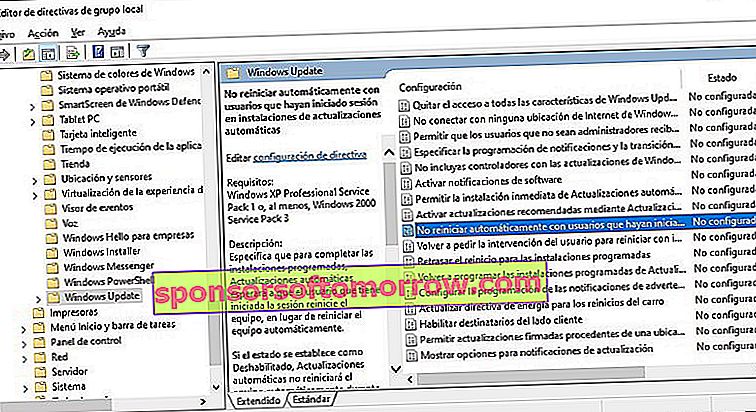
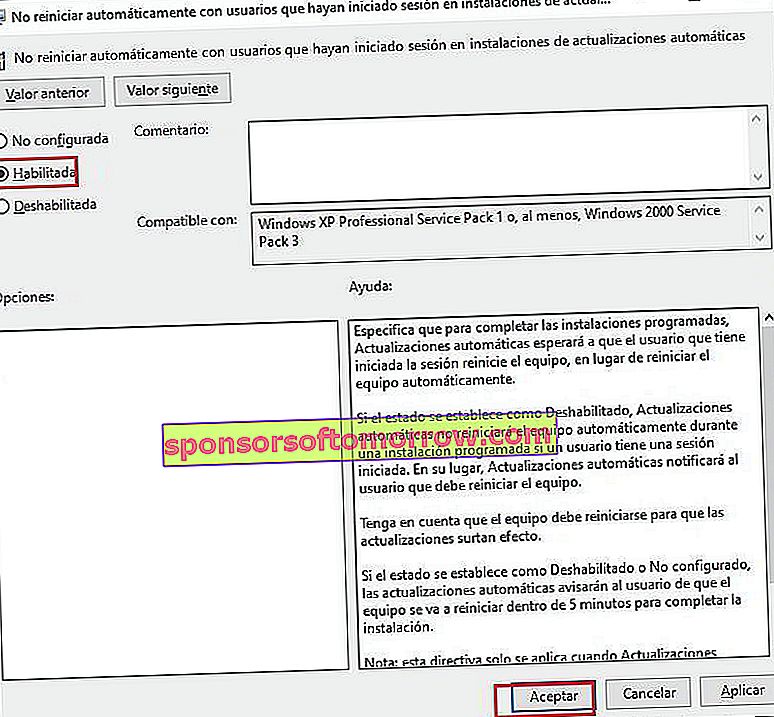
Langkah selanjutnya adalah menonaktifkan USOclient.exe untuk mencegah jendela pop-up yang mengganggu ini muncul selama startup Windows 10.
Anda harus tahu bahwa menonaktifkan layanan ini tidak akan menghalangi Anda untuk memperbarui sistem operasi Windows 10 Anda, meskipun kemungkinan besar Anda harus melakukannya secara manual, karena itu tidak akan dapat secara otomatis menemukan pembaruan baru yang tersedia.
Meskipun saya telah melihatnya secara berbeda, ini juga dapat menjadi keuntungan yang sangat penting bagi banyak pengguna, yang ingin tetap mengontrol pembaruan komputer mereka.
Untuk melakukannya, gunakan kombinasi tombol Windows + R, dan masukkan " gpedit.msc ". Kemudian tekan tombol Enter untuk menjalankan perintah ini.

Ini akan membuka Editor Kebijakan Grup Lokal, arahkan di panel kiri ke jalur Konfigurasi Komputer -> Template Administratif -> Komponen Windows -> Pembaruan Windows ».
Sekarang Anda telah memilih opsi yang kami tunjukkan pada gambar berikut. Klik pada pilihan dengan tombol kanan mouse, klik " Edit " dan kemudian aktifkan.
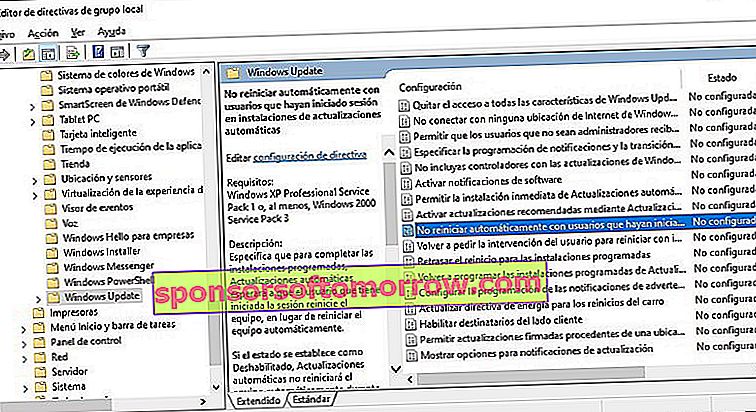
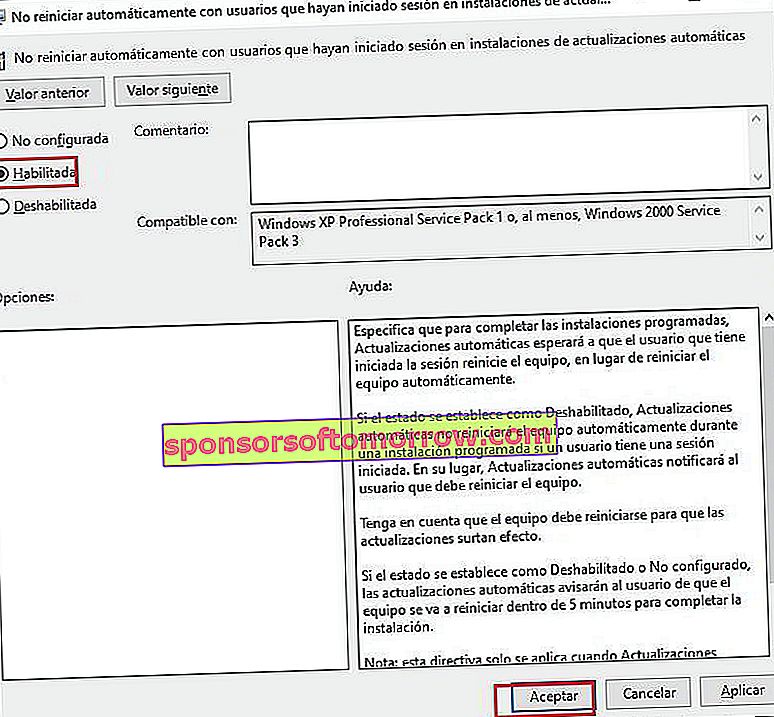
Dengan ini, Anda seharusnya sudah menonaktifkan layanan USOclient.exe, dan Anda seharusnya tidak lagi melihat jendela pop-up yang muncul di komputer Anda setiap kali Anda memulainya.